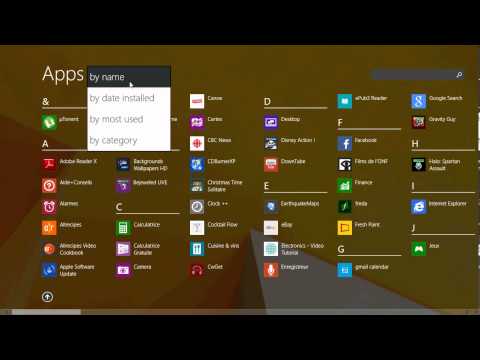
Windows 8 และ Windows 8.1 ทำให้ผู้ใช้สามารถดาวน์โหลดแอพและเกมใหม่ ๆ ได้อย่างไม่น่าเชื่อ ขอบคุณแอพ Windows Store แอพใหม่ ๆ อยู่เพียงไม่กี่ก๊อกหรือคลิก น่าเสียดายที่หากคุณเป็นหนึ่งในคนที่ต้องการดาวน์โหลดแอปและไฟล์ให้มากที่สุดเท่าที่จะทำได้คุณจะได้เรียนรู้อย่างรวดเร็วว่าการไม่จัดการปริมาณเนื้อที่ที่แอพของคุณกำลังใช้งานอาจทำให้คุณต้องการพื้นที่เก็บข้อมูลเพิ่มขึ้น
ต่อไปนี้เป็นวิธีตรวจสอบขนาดของแอป Windows Store ใน Windows 8.1 และถอนการติดตั้งหากใช้พื้นที่มากเกินไป
ไปที่ หน้าจอเริ่ม โดยกดปุ่ม Windows บนแป้นพิมพ์คอมพิวเตอร์ของคุณ ผู้ใช้แตะที่สแกนยังกดปุ่ม Windows ด้านล่างจอแสดงผลของอุปกรณ์

วางของคุณ เคอร์เซอร์ของเมาส์ที่มุมขวาบน ของหน้าจอของคุณเพื่อเรียกใช้ Charms Bar ผู้ใช้หน้าจอสัมผัสควรเลื่อนนิ้วจากขอบด้านขวาของจอแสดงผลไปทางซ้าย

คลิกหรือกดเลือก เปลี่ยนพีซี ปุ่มการตั้งค่าที่มุมล่างขวาของเมนูการตั้งค่า

คลิกหรือกดเลือก Search และแอพ ในเมนูการตั้งค่าพีซี เป็นตัวเลือกที่สี่ทางด้านซ้ายของแอปการตั้งค่า

คลิกหรือกดเลือก ขนาดแอพ.

ณ จุดนี้คุณจะต้องรอสักครู่ในขณะที่แอปตั้งค่าจะสแกนที่เก็บข้อมูลของคอมพิวเตอร์ของคุณเพื่อคำนวณว่าแอปใดกำลังใช้พื้นที่บนอุปกรณ์ของคุณมากที่สุด คุณสามารถทำสิ่งต่าง ๆ บนพีซีของคุณในขณะที่สแกนโดยกลับไปที่หน้าจอเริ่มและเปิดแอปพลิเคชันอื่น การสแกนใช้เวลานานกว่าในการรันขึ้นอยู่กับจำนวนที่เก็บพีซีของคุณ

ตอนนี้การสแกนเสร็จสิ้นแอพทั้งหมดที่เก็บไว้ในพีซีของคุณจะแสดงเป็นไอคอนในหน้าจอขนาดแอพ แอพที่ใช้พื้นที่เก็บข้อมูลมากที่สุดจะปรากฏใกล้กับด้านบนของเมนู

สิ่งสำคัญคือต้องจำไว้ว่าหากไม่มีสิ่งแปลก ๆ เกิดขึ้นขนาดแอพใน Windows 8 มักจะวนเวียนอยู่ประมาณ 100MB ถึง 200MB คุณสามารถคลิกหรือกดที่แต่ละแอพเพื่อถอนการติดตั้งออกจากอุปกรณ์ของคุณหากคุณรู้สึกว่ามันใช้พื้นที่มากเกินไป
การถอนการติดตั้งแอพในอุปกรณ์ Windows 8 นั้นจะไม่ลบการตั้งค่าใด ๆ ที่ซิงค์กับพีซีเครื่องอื่นโดยค่าเริ่มต้น การเลือกถอนการติดตั้งแอพเวอร์ชันใด ๆ บนคอมพิวเตอร์เครื่องอื่นจะทำให้คุณสูญเสียการตั้งค่าที่เกี่ยวข้องกับแอพนั้น


